Enregistrer un document Word au format PDF sur PC
En travaillant sur des ordinateurs, vous pouvez enregistrer un document Word au format PDF via un logiciel de traitement de texte ou via une imprimante PDF virtuelle, qui doit déjà être installée dans le système d'exploitation utilisé ou, en tout cas, peut être facilement obtenue sans frais. Voici comment procéder en détail.
Microsoft Word (Windows/macOS)
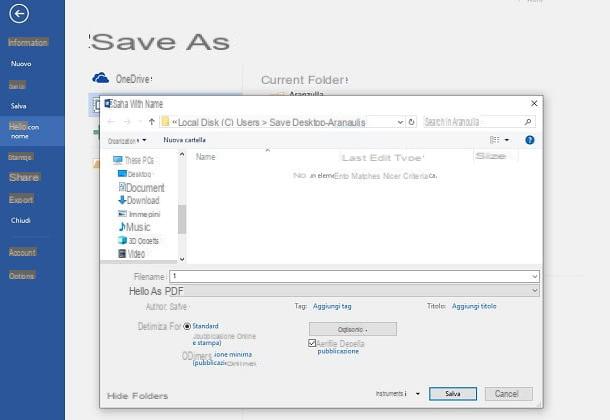
Microsoft MS Word est un logiciel de traitement de texte présent au sein de la suite Microsoft office. Ce n'est pas un programme gratuit et vous devez donc en acheter un licence ou abonnez-vous à un abonnement mensuel pour son utilisation. Le coût de la licence unique, qui comprend MS Word, Excel, PowerPoint e OneNote, et de 149€. Si, en revanche, vous souhaitez vous abonner, les prix commencent à partir de 7 euro / mois ou 69€/an et inclure, en plus des programmes mentionnés dans les lignes précédentes, également Outlook, Publisher e Accès.
Si vous souhaitez acheter cette suite de marque Microsoft, vous pouvez accéder aux pages Web du site officiel dédié au système d'exploitation Windows ou macOS. Cependant, si vous souhaitez d'abord tester la fonctionnalité de ces programmes, vous pouvez vous abonner au essai gratuit de jours 30, en accédant à ce lien et en cliquant sur le bouton Essayez gratuitement pendant un mois.
Vous devrez utiliser un compte Microsoft et un système de paiement valide (carte de crédit ou PayPal) pour activer l'essai gratuit. Ne vous inquiétez pas, aucun montant ne sera retiré jusqu'à l'expiration de la période d'essai. Maintenant, suivez simplement les instructions à l'écran pour terminer le processus d'activation du compte d'essai. Si vous souhaitez plus d'informations sur la création d'un compte et sur les procédures de téléchargement et d'installation de Microsoft Office, je vous propose de lire mon guide dédié au sujet.
Mais venons-en au fait : après avoir ouvert le document avec Microsoft Word, cliquez sur le bouton Déposez le que vous trouvez dans le coin supérieur gauche et, dans le menu contextuel, sélectionnez l'élément Enregistrer sous. Dans l'écran qui s'affiche, appuyez sur le bouton Pâte feuilletée et sélectionnez l'option PDF, en correspondance avec l'article Enregistrer sous.
Choisissez ensuite un dossier sur votre ordinateur où placer le fichier PDF et confirmez la procédure en appuyant sur le bouton Sauver. Si vous souhaitez réduire la taille du fichier PDF (en renonçant à la qualité du contenu graphique), avant de cliquer sur le bouton Sauver, activez l'option Taille minimale.
LibreOffice (Windows/macOS/Linux)
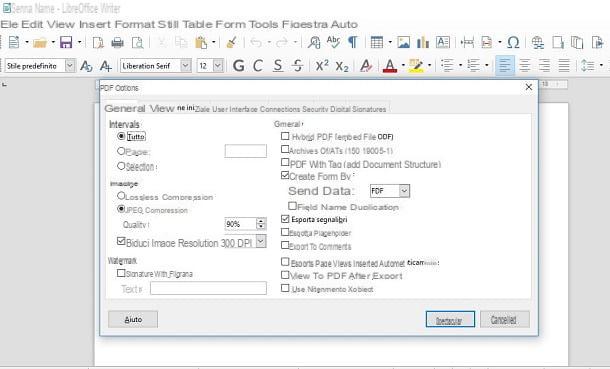
Étant donné que Microsoft Word est un programme payant, vous pourriez envisager d'en utiliser un gratuit à la place, tel que écrivain. Ce programme open source est présent dans une suite d'outils de productivité, appelée LibreOffice, qui est disponible gratuitement sur Windows, macOS et Linux.
Si vous êtes intéressé par son utilisation, rendez-vous sur le site officiel et cliquez sur le bouton Télécharger la version xx. À ce stade, le téléchargement automatique du fichier commencera . MSI sous Windows ou que .dmg votre macOS.
Une fois le téléchargement terminé, sur Windows, double-cliquez sur le fichier que vous venez de télécharger et, dans l'écran qui vous est présenté, cliquez sur Avanti deux d'affilée. À ce stade, appuyez sur le bouton Installer et alors Oui, dans la fenêtre Contrôle de compte d'utilisateur Windows. A la fin de l'installation, appuyez sur le bouton Fins pour fermer l'écran.
Su MacOSà la place, double-cliquez sur le fichier .dmg et faites glisser l'icône de LibreOffice à l'intérieur du dossier applications. Puisque LibreOffice est en anglais sur macOS, vous pouvez le traduire en téléchargeant le pack de langue Dans votre languenne sur le site officiel, en appuyant sur le bouton Interface utilisateur traduite et ainsi procéder au retrait d'un dossier .dmg. Une fois le téléchargement terminé, ouvrez LibreOffice depuis le dossier Applications de macOS, en cliquant avec le bouton droit sur son icône, en sélectionnant l'élément Avri dans le menu contextuel et en répondant Avri l'avertissement qui apparaît à l'écran (cette opération doit être effectuée pour contourner les restrictions d'Apple sur les applications de développeurs non certifiés).
Maintenant, fermez LibreOffice en appuyant sur la combinaison cmd+w, puis ouvrez le paquet dmg du paquet tradition, double-cliquez dessus et lancez l'exécutable Pack de langue LibreOffice en faisant un clic droit dessus, en sélectionnant l'élément Avri dans le menu contextuel et en répondant Avri avis qui apparaît à l'écran. Cliquez ensuite sur le bouton Avri puis sur celui nommé Installer. Si un avertissement apparaît concernant les autorisations requises pour exécuter le logiciel, cliquez sur Oui, j'ai identifié, tapez le Mot de passe Outil d'administration Mac et cliquez sur OK deux fois de suite pour terminer l'installation du package de traduction LibreOffice.
Il ne vous reste plus qu'à ouvrir le document dans .doc o . Docx avec LibreOffice et cliquez sur les éléments Déposez le > Exporter en tant que > Exporter au format PDF. Dans l'écran qui vous est présenté, vous pouvez configurer certains paramètres d'enregistrement du document au format PDF, tels que la qualité des images, le cas échéant, ou limiter certaines fonctions du document avec un mot de passe. Lorsque vous êtes prêt, appuyez simplement sur le bouton exportation et alors Sauver pour terminer l'opération.
Imprimante PDF virtuelle
En plus de la possibilité d'utiliser l'enregistrement PDF direct de documents Word via des traitements de texte, vous pouvez également utiliser le imprimante virtuelle. Dans les prochaines lignes, je vais vous montrer comment utiliser cet outil sur Windows et macOS.
Imprimante par défaut de Windows
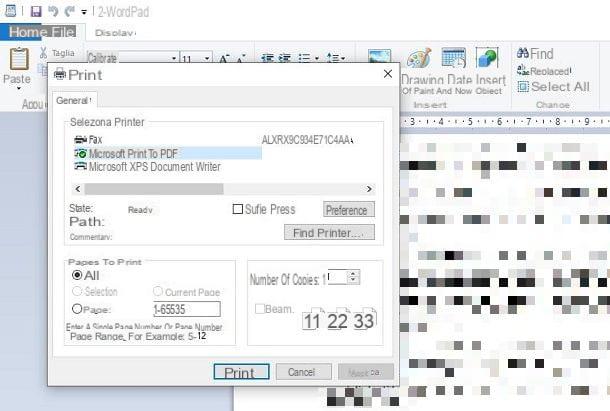
Su Windows, ouvrez le document Word via un traitement de texte, tel que WordPad o Microsoft Word, et localisez la barre de menu en haut. Sélectionnez ensuite les éléments Déposez le > presse de manière à afficher, dans le nouvel écran, l'aperçu avant impression du document.
Maintenant, sélectionnez celui nommé parmi les imprimantes disponibles Microsoft imprimer au format PDF puis appuyez sur le bouton presse, pour ouvrir l'écran d'enregistrement de fichier. Choisissez ensuite le dossier où placer le document PDF et cliquez sur le bouton Sauver. C'était facile, n'est-ce pas ?
doPDF
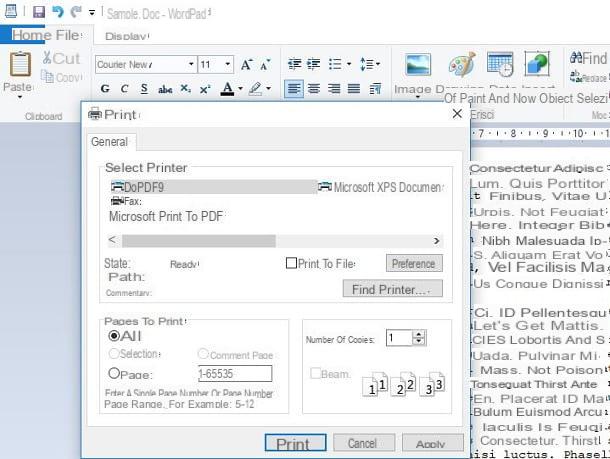
Si votre ordinateur n'est pas équipé de la dernière version de Windows, vous n'aurez peut-être pas le même confort que je vous ai montré dans le chapitre précédent, en utilisant l'imprimante PDF par défaut du système d'exploitation.
Dans ce cas, vous pouvez vous tourner vers des solutions tierces, telles que doPDF. Cet outil est gratuit et crée une imprimante virtuelle qui vous permet d'enregistrer des documents Word au format PDF. Une version payante est également disponible, NovaPDF, au coût de 30 $, qui ajoute la possibilité de crypter, de signer numériquement ou d'insérer des filigranes, juste pour vous donner quelques exemples.
Si vous êtes intéressé par doPDF, rendez-vous sur le site officiel du programme et cliquez sur le bouton Télécharger maintenant deux fois de suite, sur les deux pages qui vous sont présentées. Ce faisant, le téléchargement du fichier commencera .exe liés au logiciel. Après l'avoir téléchargé, double-cliquez dessus et, sur l'écran d'installation, décochez la case Installer le complément pour Microsoft Office. À ce stade, appuyez sur le bouton Installer maintenant puis choisissez l'article Oui, dans la fenêtre Contrôle de compte d'utilisateur. Attendez ensuite la fin de l'installation et fermez l'écran à l'aide de la touche Fermer.
Maintenant, il ne reste plus qu'à ouvrir un document Word dans.dock o . Docx, à travers Microsoft Word ou tout autre programme de traitement de texte compatible). Une fois cela fait, dans la barre de menu, sélectionnez les éléments Déposez le > presse et choisissez votre imprimante doPDF, parmi ceux disponibles dans la liste. Cliquez ensuite sur le bouton presse et choisissez le dossier où enregistrer le document PDF, en utilisant le bouton DECOUVREZ, puis valider l'opération avec la touche OK.
Imprimante par défaut MacOS
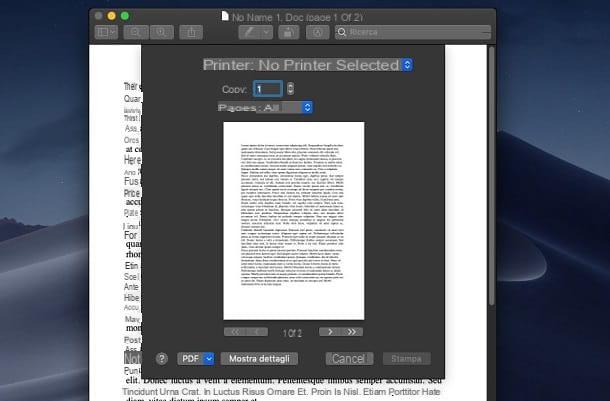
Su MacOS, ouvrez le document Word via l'application avant-première ou tout autre outil de visualisation de ce type de document, tel que Nos Pages o Microsoft Word. À ce stade, cliquez sur les éléments Déposez le > presse que vous trouvez en haut à gauche de la barre de menu et, dans l'écran qui vous est présenté, appuyez sur le bouton PDF que vous trouvez en bas à gauche.
Maintenant, dans le menu contextuel qui s'affiche, choisissez l'élément Enregistrer venir PDF et indiquez le nom du fichier dans le champ Enregistrer sous et choisissez le dossier où placer le fichier PDF, en utilisant le champ Situé dans. Maintenant, il ne reste plus qu'à appuyer sur le bouton Sauver pour confirmer l'opération.
In MacOS, il existe également une autre fonctionnalité pour enregistrer un document Word au format PDF. Ouverture du document avec l'application avant-première ou avec Nos Pages, il suffit de sélectionner les éléments Déposez le > Exporter au format PDF, dans la barre de menu, pour enregistrer immédiatement le document au format PDF. Vous devrez indiquer le nom du fichier et le dossier où le placer. Confirmez ensuite l'opération à l'aide du bouton Sauver.
Enregistrer un document Word au format PDF sur smartphones et tablettes
Si vous n'avez pas la possibilité d'utiliser un ordinateur pour enregistrer un document Word au format PDF, vous pouvez profiter des fonctionnalités par défaut des smartphones et tablettes avec un système d'exploitation Android o iOS. Dans les prochaines lignes, je vais vous expliquer comment procéder à l'opération de sauvegarde de vos documents au format PDF sur les appareils mobiles.
Android
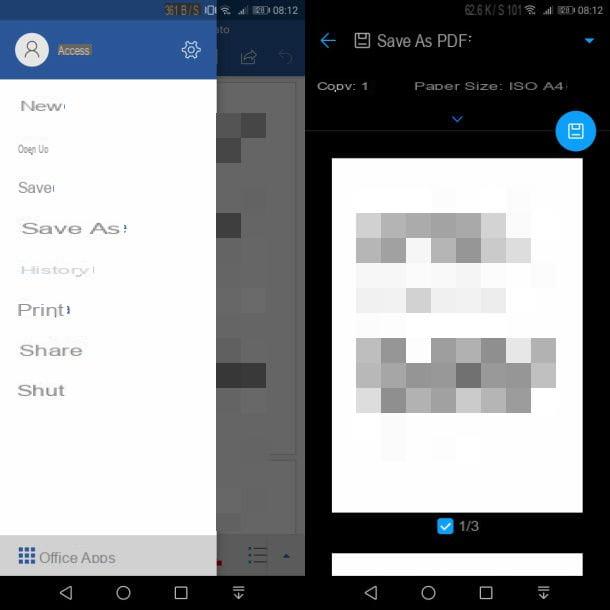
Si vous possédez un smartphone ou une tablette Android, je serais ravi de savoir que vous pouvez utiliser l'imprimante PDF par défaut de ce système d'exploitation. La première chose que vous devez faire est de localiser où se trouve le document Word que vous devez enregistrer au format PDF : s'il se trouve dans la mémoire de l'appareil, vous pouvez utiliser l'application Microsoft Word, tandis que si vous visualisez le fichier directement en ligne via Documents Google, vous pouvez procéder directement à l'enregistrement au format PDF. Mais allons-y dans l'ordre.
Si vous avez téléchargé un document Word sur la mémoire de votre smartphone ou tablette Android, installez l'application gratuitement Microsoft Word du Play Store. Après avoir atteint le lien que j'ai fourni, cliquez sur le bouton Installer et alors Avri. Une fois cela fait, ouvrez le document avec cette application : en atteignant la position du document dans la mémoire du téléphone et en appuyant dessus, un petit écran s'affichera où vous devrez sélectionner MS Word comme une application de visualisation.
Après avoir ouvert le document, appuyez sur l'icône ☰ que vous trouvez en haut à droite et, dans le menu contextuel, sélectionnez l'élément presse. Appuyez ensuite sur le bouton permettre et appuie sur le libellé Sélectionnez l'imprimante, en haut. Parmi les options qui s'offrent à vous, appuyez sur celle nommée Enregistrer venir PDF puis appuyez sur le bouton avec le symbole de la disquette. Il vous sera demandé où placer le fichier à enregistrer : puis choisissez le dossier sur la mémoire de l'appareil Android ou sur Google Drive et appuyez sur le bouton Sauver bas.
Si, par contre, vous visualisez un document en ligne qui est sur Documents Google, appuyez sur l'icône avec le symbole ⋮ situé en haut à droite. Dans le menu contextuel qui s'affiche, appuyez sur les éléments Partager et exporter > presse; à ce stade, appuyez sur le libellé en haut Sélectionnez l'imprimante et choisissez la voix Enregistrer venir PDF. Maintenant, appuyez sur le bouton avec le symbole de la disquette et sélectionnez le dossier où placer le fichier PDF (vous pouvez également l'enregistrer en ligne sur Google Drive). Confirmez ensuite l'opération en appuyant sur le bouton Sauver placé en bas.
iOS
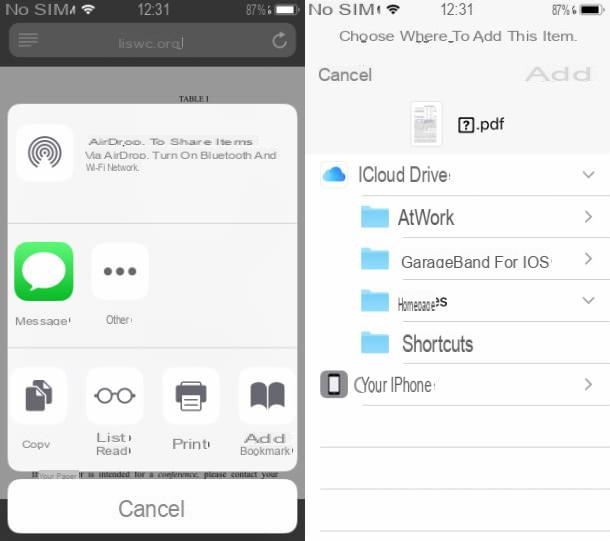
Su iPhone e iPad, vous pouvez enregistrer des documents Word au format PDF à l'aide d'une fonctionnalité peu intuitive trouvée sur iOS. La procédure que vous devez effectuer consiste, dans un premier temps, à ouvrir un document Word, puis à appuyer sur leicône de partage (celui avec le un symbole de flèche pointant vers le haut). Dans le menu contextuel qui s'affiche, faites défiler les éléments et sélectionnez celui nommé presse. Une fois l'aperçu du document affiché, effectuez un zoom avant sur l'aperçu avec vos doigts pour l'agrandir.
Une fois cela fait, appuyez suricône de partage que vous trouvez dans le coin supérieur droit et sélectionnez la destination où placer le fichier PDF. Vous pouvez choisir de le partager dans une application ou d'utiliser le bouton Enregistrer dans un fichier pour l'enregistrer dans la mémoire de l'appareil ou iCloud.
Si vous souhaitez utiliser un autre système pour enregistrer des documents Word au format PDF, je peux vous recommander l'application gratuite commandes. C'est un outil qui vise à automatiser les opérations à l'aide d'automatismes à importer dans l'application. Dans ce cas précis, vous pouvez utiliser cette commande pour ajouter à l'application commandes pour convertir n'importe quel document en PDF.
Comment enregistrer un document Word au format PDF

























